Если при использовании текстового редактора Microsoft Word в работе приложения возникают ошибки, у пользователя возникает вопрос о том, как сбросить Ворд к настройкам по умолчанию. Этот метод позволит решить многие возникшие проблемы.
Настройка Word по умолчанию помогает избавиться от проблем, вызванных изменением конфигурации программы. Многие пользователи самостоятельно меняют настройки Ворд по умолчанию. Бывает и другой вариант, когда сторонние программы применяют модификации, например, добавляя плагины, макросы или другие надстройки в Word.
В результате из-за измененных параметров, Word стал работать совсем не так как хотелось бы пользователю. Во многих случаях отменить проблемные параметры не представляется возможным из-за того, что пользователь не помнит или не знает, что именно и когда было изменено.
Чтобы исправить проблемы, необходимо вернуть в Ворд стандартные настройки. В связи с этим возникает вопрос: как сбросить Word?
Вы можете в Word сбросить настройки по умолчанию несколькими способами, о которых вы узнаете ниже. Перед проведением изменений на компьютере, касающихся редактора Word, ознакомьтесь со следующими обстоятельствами:
Как вернуть стандартные анимации в Скайриме? Ответ тут)
- Некоторые настройки могут быть сброшены только после полной переустановки программы Word.
- Не используйте MS Word во время проведения сброса приложения. Имейте в виду, что во время работы текстового редактора применяемые изменения могут быть перезаписаны, поэтому не получится вернуться к стандартным параметрам.
В этом руководстве вы найдете инструкции о том, как сбросить настройки в Ворде по умолчанию несколькими способами. Материалы из этой статьи подходят для версий Word 2021, Word 2019, Word 2016, Word 2013, Word 2010, Word 2007, Word 2003.
Как сбросить настройки Word по умолчанию — 1 способ
Сначала мы рассмотрим наиболее часто применяемый способ, как сбросить настройки Ворда по умолчанию. Метод заключается в перезаписи обычного шаблона с параметрами по умолчанию.
Часто ошибки случаются из-за шаблона «Обычный» (Normal.dotm или Normal.dot). Этот шаблон имеет расширения «*.dot» и «*.dotm». В обычном шаблоне содержатся стили и другие параметры, влияющие внешний вид нового документа.
В процессе работы с Word пользователи вносят свои изменения, которые затем применяются ко всем новым документам. Бывает, что в программе используются совсем не те параметры, которые нужны пользователю. Чтобы исправить ситуацию, необходимо выполнить в Word сброс настроек по умолчанию.
Нам нужно изменить имя текущего файла шаблона (или удалить этот файл), чтобы он не применялся в Word. При новом запуске программа Microsoft Word автоматически создаст новый файл обычного шаблона с параметрами по умолчанию.
Шаблон «Обычный» (Normal.dotm) находится по пути:
C:UsersИмя_пользователяAppDataRoamingMicrosoftTemplates
Проделайте следующие действия:
- Нажмите на клавиши «Win» + «R».
- В диалоговом окне «Выполнить» введите команду — «%appdata%/Microsoft/Templates».
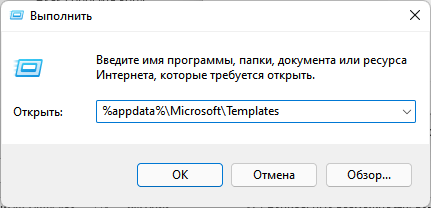
Какие настройки графики выбрать в Skyrim Special Edition?
- Нажмите на клавишу «Enter».
- В открывшемся окне Проводника в паке «Templates» найдите файл «Normal.dotm».
- Удалите файл «Normal» (по умолчанию он отображается без расширения имени файла), или переименуйте этот файл, например, в «Old.Normal».
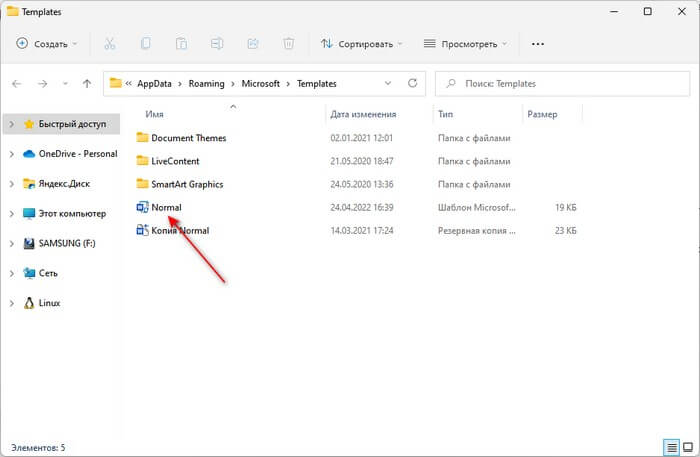
- Откройте программу Word, в которой сразу после запуска создется новый файл «Normal.dotm» с установками по умолчанию.
- Посмотрите была ли решена проблема или нет.
Этот метод позволяет удалить все изменения, которые вносились пользователем в настройки Word. Не всегда данный способ решает все возникающие проблемы. Поэтому далее мы рассмотрим еще два варианта, как сбросить Ворд до заводских настроек.
Как вернуть Ворд к стандартным настройкам — 2 способ
В некоторых случаях пользователю нужно сбросить настройки ленты, сочетаний клавиш и панели быстрого доступа. Для этого вы можете воспользоваться стандартными настройками в параметрах Word.
- В окне открытого документа Word нажмите на «Файл».
- Войдите в «Параметры».
- В окне «Параметры Word» откройте вкладку «Настроить ленту» или «Панель быстрого доступа».
- В опции «Настройки:» нажмите на кнопку «Сброс».
- В выпадающем меню выберите пункт «Сброс всех настроек».
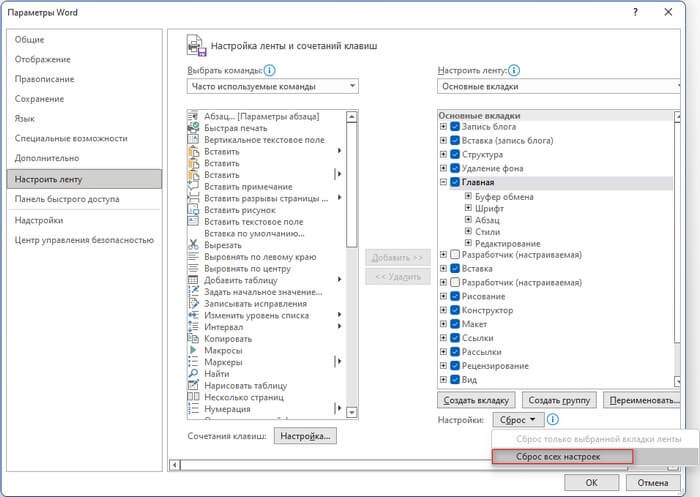
- В открывшемся окне нажмите на кнопку «Да», чтобы удалить все настойки ленты и панели быстрого доступа.
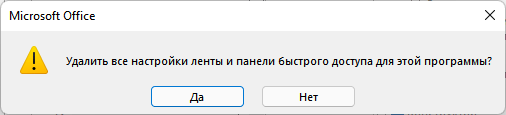
- Нажмите на кнопку «ОК», чтобы выйти из настроек программы.
- Перезапустите приложение Microsoft Word.
Как сбросить Ворд по умолчанию с помощью редактора реестра — 3 способ
С помощью встроенного системного инструмента — редактора реестра Windows вы можете в Word сбросить настройки по умолчанию.
Нам нужно будет удалить несколько разделов реестра, относящихся к программе Word. После удаление записей в реестре, при новом запуске Word ранее удаленные разделы реестра будут заново созданы с параметрами по умолчанию. Таким образом мы сможем сбросить Word по умолчанию.
Перед выполнением работ в системном реестре Windows рекомендуется создать резервную копию реестра. Если что-то пошло не так, с помощью резервной копии вы сможете восстановить измененные значения реестра.
Пройдите последовательные шаги:
- Закройте окно программы Word.
- В поле поиска Windows введите «regedit», а затем запустите это приложение на компьютере.
- В окне «Редактор реестра» пройдите по пути в соответствующих версиях программы.
В Word 2021, Word 2019, Word 2016, Microsoft 365:
HKEY_CURRENT_USERSoftwareMicrosoftOffice16.0Word
HKEY_CURRENT_USERSoftwareMicrosoftOffice15.0Word
HKEY_CURRENT_USERSoftwareMicrosoftOffice14.0Word
HKEY_CURRENT_USERSoftwareMicrosoftOffice12.0Word
HKEY_CURRENT_USERSoftwareMicrosoftOffice11.0Word
- Выделите раздел «Data».
- Щелкните правой кнопкой мыши по разделу «Data», а в контекстном меню нажмите «Удалить».
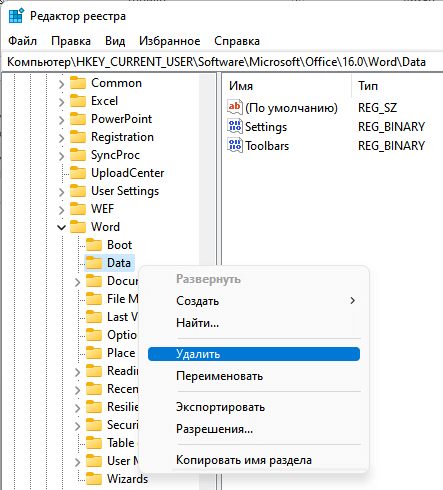
- В окне «Предупреждение удаления раздела» нажмите на кнопку «Да».
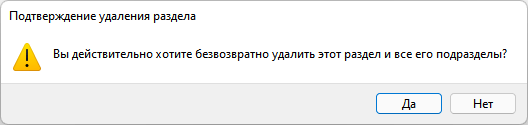
- Выделите раздел «Options».
- Щелкните по нему правой кнопкой мыши, выберите «Удалить».
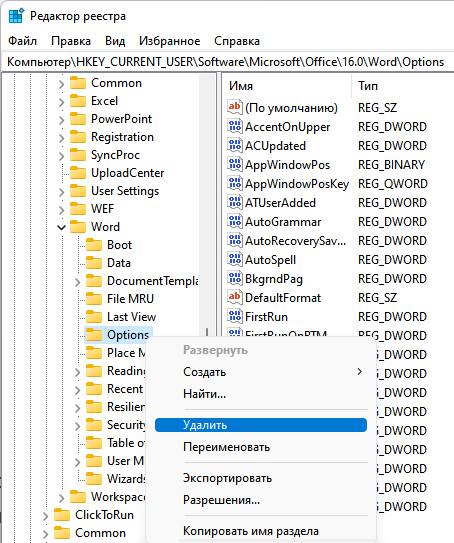
- Подтвердите удаление раздела.
- Перезагрузите компьютер.
- Запустите редактор, чтобы выполнить в Word сброс настроек по умолчанию, когда программа заново создаст удаленные разделы со стандартными настройками.
В некоторых случаях потребуется переустановка Microsoft Office на компьютере. Сначала вам нужно будет удалить полностью офисный пакет приложений, потом перезагрузить ПК, а затем вам необходимо снова установить MS Office на компьютер.
Выводы статьи
В работе редактора Microsoft Word могут возникнуть проблемы из-за неправильных настроек или по другим причинам. Чтобы устранить проблему, пользователю необходимо знать, как вернуть настройки Ворд по умолчанию.
С помощью нескольких способов пользователь может восстановить настройки Ворда по умолчанию: методом удаления, а затем автоматического создания файла «Normal.dotm», сбросом настроек ленты и панели быстрого доступа, удалением и воссозданием разделов реестра в Windows, относящихся к этому редактору.
Как сбросить Word по умолчанию (видео)
Похожие публикации:
- Как сделать междустрочный интервал в Word — 4 способа
- Как сделать сноски в Word
- Как сделать вертикальный текст в Word — 5 способов
- Как убрать красные подчеркивания в Word — 3 способа
- Режим чтения Word: как включить или как убрать
Источник: vellisa.ru
Возврат к стандартным настройкам
Последние версии MuseScore имеют возможность вернуть «заводские настройки». Если Вы сильно напартачили с настройками, сможете всё вернуть на место. Это крайние меры и перед тем как удалять настройки, посоветуйтесь на форуме, может есть лучший способ вернуть MuseScore работоспособность.
Внимание: вернув начальные настройки Вы лишитесь всех собственных настроек программы.
Инструкции для Windows
- Если MuseScore запущен, закройте его
- Type клавиша Windows + R запустит Run dialog. ( Клавиша Windows это обычно та — которая с логотипом Microsoft Windows.)
- Нажмите Browse.
- Найдите куда установлена mscore.exe. Если во время установки Вы не меняли расположение, то скорее всего она будет в My Computer > Local Disk > Program Files > MuseScore 0.9 > bin > mscore.exe
- Щёлкните на Open диалог Browse закроется и Вы вернётесь к диалогу Run. Там увидите текст следующего содержания: «C:Program FilesMuseScore 0.9binmscore.exe»
- Поставьте курсор после кавычек, добавьте пробел, дефис и большую F: -F
- Нажмите OK
Через несколько секунд MuseScore должен запуститься со стандартными настройками
Инструкции для Mac OSX
- Если MuseScore запущен, закройте его ( ⌘ + Q )
- Откройте Applications/Utilities/Terminal, откроется окно терминала
- Введите, (или просто скопируйте) следующую команду в терминал (включая первую ‘/’ в начале): /Applications/MuseScore.app/Contents/MacOS/mscore -F
Это сбросит все настройки MuseScore, загрузит стандартные и запустит программу. Теперь можете закрыть терминал, и продолжить пользоваться MuseScore.
Outline
- Введение
- Основы
- Нотация
- Звук и воспроизведение
- Текст
- Форматирование
- Advanced topics
- Поддержка
- Возврат к стандартным настройкам
- Известные проблемы
- Как сообщить об ошибке или попросить о помощи
Источник: musescore.org
Как откатить Discord к стандартным настройкам
Discord имеет большой спектр настроек, предназначенных для личного пользования и для конкретных действий. Здесь есть даже свой внутренний плагин, который удобно использовать геймерам. Вряд ли можно сказать, что вариаций настроек множество, однако они могут выполнить самые необходимые функции для приложения. Однако, в некоторых ситуациях вы захотите вернуться к изначальной версии. О том, как вернуть Discord к стандартным настройкам, есть ли для этого отдельная кнопка сброса, и каким образом происходит откат для серверов и аккаунтов.

Как вернуть Discord к стандартным настройкам самостоятельно
После установки мессенджера на свой ПК, или смартфон, вам потребуется выполнить настройку голосового ввода, создать сервер, либо подключиться к уже имеющимся комнатам для общения. Общение происходит в текстовых и голосовых каналах, а создатель сервера сам определяет их число. При этом каждый из чатов моно настроить на свое усмотрение.
В некоторых ситуациях, вам может потребоваться вернуть изначальные настройки, которые заложены по умолчанию. Для того чтобы откатить до начального уровня, выполните несколько простых действий:
- Откройте свой канал, который установлен как основной.
- Нажмите кнопку «Обзор».
- Пролистните окно до самого низа.
- Нажмите на кнопку «Сброс».

Все ранее установленные настройки для канала вашей комнаты будут возвращены в первоначальное состояние. Опция по возврату к стандартным настройкам есть и в личном аккаунте. Но для этого не предусмотрено единой кнопки «Откатить». Придется заходить в каждую из вкладок, и выполнять операцию по сбросу ранее введенных данных.
Обратите внимание! Откатить настройки к первоначальным можно не только для аккаунтов, но и для созданных каналов на вашем сервере.
Основные настройки обычно производятся в разделе «Голос и видео». Здесь настраивается регулировка передачи звуковых сигналом, параметров для трансляций и видеозвонков. В случае принято решения вернуть все к стандартному виду, откройте этот раздел. Прокручивайте страницу до самого конца, и здесь будет кнопка «Сбросить настройки». Просто нажмите на нее.

Какие настройки можно выставить в Дискорде
Прежде, чем переходить к процессу настраивания своего аккаунта, или сервера, отметим, следует представлять, что вообще можно менять в приложении. Для своего профиля, вам достаточно нажать на шестеренку, чтобы попасть в пользовательские настройки. Здесь будут доступны редактирования таких разделов:
- Использование темы для мессенджера, в базовой версии – темная и белая.
- Блок «Голос и видео», где собраны всевозможные параметры – от уровня громкости, и устройства ввода, до параметров видеосигнала.
- Горячие клавиши. Эта опция позволяет задать определенные кнопки, по которым вы сможете запускать ряд действий в приложении.
- Оверлей, который является графическим плагином, отображающий в реальном времени ваших собеседников. Он позволяет отследить – кто и чем занимается.
Есть и другие настройки, которые можно сделать в аккаунте, или на сервере. Главное, что здесь имеется возможность откатить все к исходным параметрам, если вы желаете начать все с нуля.
Частые вопросы:
- Что такое Дискорд Онлайн, и как им пользоваться
- Как в Discord поставить статус «Играет в игру»
- Как смотреть фильм вместе с другом в Дискорд Онлайн
- Как в Discord добавить бота с телефона
Источник: discord-online.ru